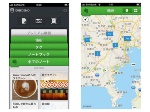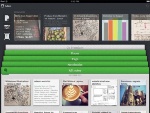米Evernoteの「Evernote」は、テキストや写真、Webページなどのマルチメディアクリップ保管サービスである。最新版のEvernote 5では、ノート新規作成やビュー表示などの主要機能をすべて2タップ以内で操作できるようにユーザーインタフェースを刷新した。まず、iOS版(iPhone、iPad、iPod touch用)を提供する。その後、Mac OS X、Windows 8、Android、BlackBerry OS、Windows Phoneなどに対応していく予定。
Evernote 5では、ノートの新規作成や閲覧を素早く実行できるように、ホーム画面をクイックノートボタン領域とビュー領域に2分割した。
このうちクイックノートボタンを使うと、テキストノートの新規作成や、スナップショットの撮影、ページカメラによる紙書類のデジタル化などができる。ボタンはタップしやすいように大きめにし、手順を単純化して必要なタップ数を減らした。
一方、ビュー領域にはさまざまなビューをタグやノートブックで分類して一覧表示する。ビューの種類としては、(1)カード形式でノート本文を表示する「全ノートビュー」、(2)自分のノートブックと共有ノートブックを同列に一覧表示できる「ノートブックビュー」、(3)ノートに付けたタグで分類・整理する「タグビュー」、(4)位置情報に基づいてノートの作成場所を地図上にアイコンで表示する「場所ビュー」などがある。
特にiPadの場合は、大きな画面サイズを生かしてホーム画面の上部に最新ノートの一覧を表示する。この一覧には、閲覧、編集、作成したノートのうち最新のものがいくつか表示され、水平にスクロールする。これをタップすると、該当ノートに移動する。例えば、会議でメモをとっている最中に別の調べ物をし、すぐにまたメモに戻りたいときに便利である。
料金プランとしては無料の「スタンダード」と有料の「プレミアム」の2種類がある。プレミアムの契約をすると、オフラインでのノートブック利用、他ユーザーへの自分のノートブックの編集権付与、Evernoteアプリの暗証番号ロック、1カ月当たり1Gバイトまでのアップロードなどが可能になる。
| 料金プラン | スタンダード | プレミアム |
|---|---|---|
| 保存内容の自動同期 | ○ | ○ |
| 画像内の文字認識 | ○ | ○ |
| 保存容量 | 無制限 | 無制限 |
| アップロード容量 | 1カ月に60Mバイトまで | 1カ月に1Gバイトまで |
| Evernoteメールアドレスによるノート作成 | 1日に50通まで | 1日に250通まで |
| PINロック(iOS/Android) | × | ○ |
| PDFファイル内の検索 | × | ○ |
| ノート更新履歴へのアクセス | × | ○ |
| オフラインでのノートブック利用(iOS/Android) | × | ○ |
| ノートの共有 | 読み出し専用 | 読み出し、編集ともに可能 |
| ノート1個の最大容量 | 25Mバイト | 50Mバイト |
| サポート体制 | 標準対応 | 優先対応 |
| セキュリティ機能 | SSL暗号化 | SSL暗号化 |
| 優先的な画像認識プロセス | × | ○ |
| 広告の非表示 | × | ○ |
| 利用料金(税込み) | 無料 | 450/月または4000/年 |
| クライアント動作環境 | iOS 5.0以降(順次、Mac OS X、Windows 8、Android、BlackBerry OS、Windows Phoneに対応する予定) | |
| 発表 | 2012年11月9日 | |
| 提供開始 | 2012年11月9日 | |